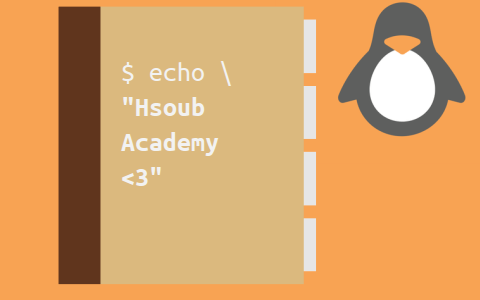البحث في الموقع
المحتوى عن 'جنو'.
-
حول لينكسغنو لينكس GNU/Linux هو نظام تشغيل حرّ ومفتوح المصدر يدمج بين مشروعين مختلفين، الأول هو مشروع GNU لكتابة نظام تشغيل حرّ من الصفر والذي كاد يجهز مع بداية التسعينات باستثناء الجزء المسمّى بنواة النظام، في هذه الأثناء كان لينوس تورفالدز قد طوّر نواة نظام تشغيل كهواية، فجاءت الفكرة لاختصار الجهد بدمج المشروعين وتقديمهما تحت اسم غنو لينكس، والذي سيشيع لاحقًا باسم لينكس. ورغم أن لينكس سهل الاستخدام إلا أن القادمين الجدد من Windows يجدون صعوبة في فهم بنيته والتعامل معها، لذا سنستعرض في هذا الدرس بعض المفاهيم والأدوات الأساسيّة حول لينكس. الطرفيّةقبل أواخر التسعينيات زُوّد نظام التشغيل غنو لينكس بواجهات رسوميّة لتسهيل التعامل معه، إلا أنّ الطرفيّة (والتي يمكن تشبيهها مبدئيًا بموجّه الأوامر في Windows) لا تزال أداة قويّة وفعّالة في كثيرٍ من الحالات، لا سيما عند إدارتك لخادوم يعمل تحت نظام لينكس، حيث يتمّ ذلك عبر سطر الأوامر فقط، إذ تنفّذ جميع المهام الإدارية من خلال كتابة الأوامر والضغط على زرّ الإدخال Enter لتنفيذها، يشمل ذلك التعديل على الملفات، تركيب الحزم، وإدارة المستخدمين. الطرفية ببساطة هي تلك النافذة السوداء التفاعلية، حيث نكتب الأوامر لتنفيذها، بينما تعيد هي الخرج لنا طباعةً على الشاشة نفسها. التعامل مع المجلدات ضمن الطرفيةيُؤسّس نظام الملفات في لينكس على شكل شجرة من الأدّلة، بحيث يمكنك إنشاء المجلدات داخل بعضها البعض، وإنشاء الملفات في أيٍ مجلدٍ منها. لمعرفة ما هو الدليل الذي تقف عنده حاليًا، نفّذ الأمر: pwdيمثّل الأمر السابق اختصارًا لعبارة "print working directory" أو "اطبع مجلد العمل الحالي"، وسوف يعيد لنا على الشاشة مسار المجلد النشط حاليًا، وهو غالبًا ما سيكون شيء مشابه لما يلي: /home/foo/ وهذا يعني بأن المجلّد النشط حاليًا هو "foo" والموجود داخل المجلد "home" والمضمّن بدوره داخل الدليل الجذر "/"، يُقصد بالمجلّد النشط ذاك الذي ستنفّذ عنده الأوامر المُدخلة، لتوضيح هذه الفكرة سنطبّق الأمر "ls" والذي يعرض الملفات والمجلدات الموجودة في الدليل النشط: ls يعرض خرج الأمر السابق أسماء الملفات والمجلدات الموجودة ضمن الدليل "foo"، ولتغيير المجلد النشط نستخدم الأمر cd، وهو اختصار لعبارة "change directory" أو غيّر الدليل/المجلد: cd <name of directory>للدخول إلى مجلد مضّمن بالدليل النشط يُكتفى بكتابة اسمه مباشرةً، بينما للانتقال إلى دليل آخر خارج "foo" فيجب كتابة مساره كاملًا، تحقّق دومًا من المسار النشط بالأمر pwd. إضافةً لذلك يمكن استخدام اللاحقة .. للانتقال مجلد واحد إلى الأعلى ضمن المسار نفسه: cd .. لإنشاء مجلد جديد نستخدم الأمر mkdir (لا تنس أن الأمر سينفذ ضمن المجلد النشط حاليًا وسيُنشأ المجلد هناك): mkdir bar يتيح لنا الأمر rm حذف المجلدات والملفات التي لم نعد بحاجة إليها، وعن طريق إضافة اللاحقة -d سينفذ الأمر فقط في حال كان المجلد فارغًا: rm -d barبينما نستخدم اللاحقة R- تعني Recursive أي تكرارية وهي لحذف المجلد ومحتوياته. التعامل مع الملفات ضمن الطرفيةلاستعراض محتويات ملف ما نستخدم الأمر cat؛ لنقل أنه لدينا الملف baz ضمن الدليل الحالي، يَطبع الأمر التالي محتويات هذا الملف على شاشة الطرفية: cat bazمع الملفات الطويلة لن يكون الأمر السابق مجديًا، حيث سَيَعرض لنا الصفحة الأخيرة فقط من الملف على شاشة الطرفية، وسنحتاج إلى الصعود يدويًا للوصول إلى الصفحة الأولى ومن ثم تقليب الصفحات نزولًا! للتعامل مع مثل هذه الملفات نستخدم الأمر less والذي يعرض الصفحة الأولى من الملف، ومن خلال الضغط على زر المسافة Space يمكننا تقليب الصفحات وصولًا إلى نهاية الملف: less bazيمكننا أيضا استخدام زر السهم السفلي للنزول سطر واحد إلى الأسفل، والضغط على زر "q" لإنهاء العرض. لإنشاء ملفات جديدة سوف نستخدم الأداة touch: touch foobarيُنشئ الأمر السابق ملفًا فارغًا باسم foobar داخل الدليل النشط لديك. إذا لم يعجبك الاسم السابق فيمكنك استخدام الأمر mv لإعادة تسميته: mv foobar fizzbuzz الأمر mv هو اختصار للكلمة move أو "حرّك"، ويمكن استخدامه لنقل ملف أو مجلد من مكانٍ لآخر، أو لإعادة التسمية مع النقل: mv foobar Docs/fizzbuzz ينقل الأمر السابق الملف foobar إلى المجلد Docs الموجود ضمن الدليل الحالي، ويُعيد تسميته إلى fizzbuzz. كما يمكننا استخدام الأمر cp لنسخ الملف foobar إلى الدليل المطلوب باسم جديد، بحيث يبقى الملف الأصليّ دون تعديل: cp foobar Docs/fizzbuzz الأمر cp هو اختصار للكلمة "copy" أو "انسخ"، ويمكننا استخدامها بالشكل التالي أيضًا: cp foobar fizzbuzz وهكذا نحصل على نسختين من الملف باسمين مختلفين ضمن المجلد نفسه. لكن ما هي قيمة ملف فارغ؟ للتعديل على ملف ضمن الطرفية نحتاج إلى محرّر نصيّ، ولدينا بالتأكيد العديد من الخيارات، مثل محرري vim و emacs الشهيرين، أو محرر nano الأكثر بساطة وشبيهه pico. للمبتدئين فإن المحرر nano هو خيار ممتاز، نظرًا لسهولة التعامل معه وبساطة تعلمه، دون الحاجة إلى كتب أو دورات تعليمية! ببساطة؛ للتعديل على الملف foobar نستخدم الأمر: nano foobar والذي سينقلنا إلى واجهة المحرّر البسيطة ومساحة فارغة للكتابة، بعد الانتهاء من الكتابة ولحفظ العمل نضغط على Ctrl-X ، حيث يسألنا المحرر عن رغبتنا بحفظ التعديلات، نضغط y للموافقة ثم Enter لنعود مجددًا إلى الطرفية. ملفنا الآن يضم بعض النصوص التي أدخلناها للتوّ، ويمكن التحقق من ذلك بعرض محتوياته باستخدام إحدى الأداتين cat أو less. أخيرًا، يمكنك حذف الملف بواسطة الأمر rm: rm fizzbuzz وخلافًا للمجلدات، تُحذف الملفات بغض النظر عن وجود محتوى ضمنها من عدمه. التسلسل الهرمي القياسي لنظام الملفاتتتوافق جميع توزيعات لينكس تقريبًا مع ما يسمى بالتسلسل الهرمي القياسي لنظام الملفات أو FHS، والذي يحدّد الأدلة الرئيسية؛ أغراضها ومحتوياتها في نظام التشغيل. ووفق هذا النظام يشار بالرمز "/" إلى المجلد الأساسي أو جذر النظام، والذي تتفرع منه جميع الملفات والأدلة الأخرى. الدليل "/home/" يحتوى على المجلدات الخاصة بمستخدمي النظام، والتي تضم ملفاتهم وإعدادات برامجهم، فمثلًا يمكنك مشاهدة مجلد يحمل اسم مستخدمك الحالي ضمنه، أما المستخدم الجذر فله دليل آخر وهو "/root/". بشكل عام غالبًا ما يمكنك الاعتماد على بديهتك في فهم أغراض الأدلة الرئيسيّة، فحالما تجد الدليل boot ستتوقع أنه مخصّص لملفات الإقلاع، والدليل dev متعلّق بالأجهزة، وهكذا.. ندعوك لمراجعة مقالة كيف تفهم هيكلية نظام الملفات في لنكس على أكاديمية حسوب. الأذوناتيُعتبر لينكس نظام متعدّد المستخدمين بشكل حقيقي، إذ يتيح إمكانية تحديد أيّ الملفات يمكن للآخرين مشاهدتها أو التعديل عليها وأيّها تُحفظ بحيث يتمكن مالكها فقط من التعامل معها. تُسمّى القواعد التي تُنظّم وتدير هذه الإمكانية بالأذونات أو الصلاحيات Permissions. وعلى غرار يونكس، يقسّم لينكس المستخدمين إلى ثلاث فئات؛ المالك، المجموعة المالكة، والآخرين، كما يقسّم الصلاحيات إلى ثلاثة أنواع؛ القراءة، الكتابة، والتنفيذ. للمزيد حول موضوع الأذونات يمكنكم قراءة مقالنا السابق عنها من هنا. تعلّم ذاتيًالم نقدّم في درسنا هذا سوى بعض المفردات الأساسيّة في التعامل مع بيئة أنظمة لينكس، إلا أنك بالتأكيد تحتاج إلى ما هو أبعد من ذلك لتممكن من فهم واستخدام لينكس بشكل مثالي. يمكنك قراءة المزيد حول كيفيّة إنجاز مختلف المهام في لينكس ضمن الأكاديميّة هنا، كما يمكنك استخدام محركات البحث لاستطلاع المزيد وإيجاد حلول لمشكلاتك، تذكّر أنّ السؤال الذي يدور ببالك قد سأله آخرون من قبل وتمّت إجابتهم بشكل شافٍ، لذا ابحث أولًا ودومًا عن كل ما يعترض طريقك، كُن فضوليًا حيال ذلك. يأتي لينكس أيضًا مع مجموعة ضخمة من الدلائل التعليميّة المتعلّقة بكافة الأوامر التي يمكن استخدامها ضمن الطرفية، للقراءة حول أي أمر استخدم التعليمة التالية: man <command> فعلى سبيل المثال للقراءة حول الأمر rm نكتب: man rm حيث يعرض لنا دليل مفصّل يشمل الغرض من الأمر، الخيارات المتاحة له، أمثلة عن الاستخدام، والمزيد من المعلومات القيّمة. البحث عن المعلومات مهارة أساسية في عصرنا اليوم، وهي ستخدمك كثيرًا بتعزيز مهاراتك وإمكانياتك المهنيّة في التعامل مع نظام التشغيل لينكس، طالما تحلّيت بالصبر والفضول.
-
- 3
-

-
- نظام الملفات
- جنو
- (و 6 أكثر)